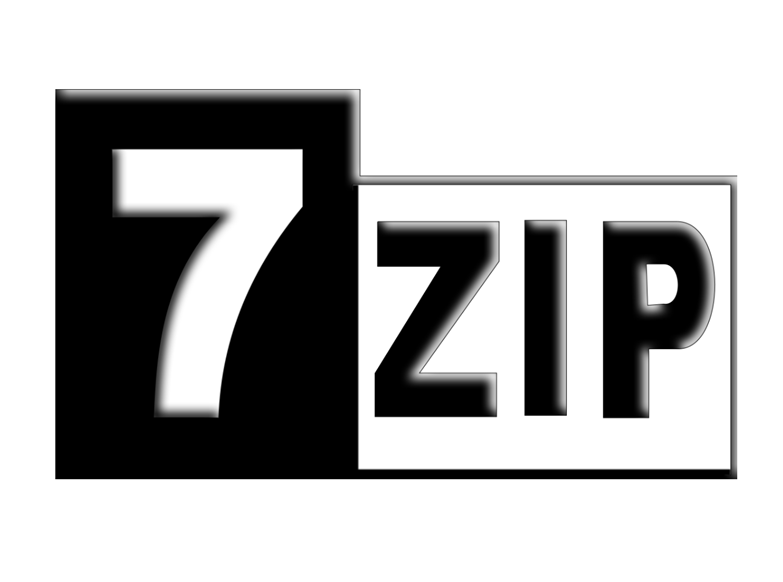如果你正在使用犀牛软件进行3D建模,你一定会面对分配图层的问题。这是一个在犀牛软件中非常重要的步骤,因为它可以帮助你更好地管理你的建模项目,并在需要时轻松找到所需的元素。
.png)
1.打开图层面板
首先,在犀牛软件的界面中,你需要打开图层面板。你可以通过菜单栏上的“窗口”选项,选择“图层”,或使用快捷键“ctrl+L”来打开图层面板。
2.创建新图层
一旦打开图层面板,你就可以点击面板上的“新建图层”按钮来创建一个新的图层。你可以为该图层命名,并设置它的颜色以便更好地标识该图层中的元素。
3.选择要分配到该图层的元素
选择你要分配到该图层的元素,可以通过直接单击该元素,或者按住“shift”键并单击多个元素。
4.分配元素到图层
当你选择了元素后,你可以通过拖动选定元素到你想要分配它们的目标图层上来实现元素的分配。你也可以使用右键菜单或多个快捷键来完成分配。
5.修改图层属性
当你将元素分配到目标图层后,你可以对该图层进行进一步的管理。你可以更改图层颜色、针对该图层应用透明度、更改图层的名称以及更改图层的可见性等。
6.保存项目并退出
一旦你完成了所有的图层分配工作,你需要保存你的项目,并关闭犀牛软件。下次打开时,你可以轻松地找到你的元素,并便于继续你的建模工作。
总之,在犀牛软件中分配图层是一个非常简单的过程。如果你按照上述步骤进行操作,你可以更好地管理你的3D建模项目,并节省大量的时间和精力。

.png)
.png)
.png)
.png)
.png)